Реклама
Facebook приобрел репутацию спам-пользователей. Приложение для смартфонов бомбардирует вас оповещениями. Десятки писем приходят каждый день. И каждый раз, когда вы входите в веб-приложение, вы обязательно увидите много новых уведомлений.
К счастью, так быть не должно. Если вы хотите узнать, как удалять уведомления Facebook, как удалять уведомления в Facebook или как полностью отключить уведомления Facebook, вот что вам нужно знать.
Как удалить уведомления Facebook

Давайте начнем с самого важного вопроса: как вы удаляете уведомления в Facebook?
Если вы хотите удалить уведомление Facebook в веб-приложении, следуйте пошаговым инструкциям ниже:
- Перейдите к Facebook.com и войдите в свой аккаунт.
- Нажми на Уведомления значок в верхнем правом углу (вероятно, он выглядит как колокольчик).
- Найдите уведомление, которое вы хотите скрыть.
- Нажмите на три горизонтальные точки рядом с уведомлением, которое вы хотите удалить.
- Выбрать Удалить это уведомление.
Процесс удаления уведомлений Facebook в приложении для смартфона аналогичен. Просто запустите приложение и нажмите на
Уведомления Вкладка. Когда вы найдете предупреждение, от которого хотите избавиться, нажмите на три точки и выберите Удалить это уведомление.Как очистить уведомления на Facebook
Когда вы войдете в Facebook и увидите кучу непрочитанных уведомлений, вы захотите удалить их как можно скорее. Если щелкнуть значок колокольчика, красная точка непрочитанных уведомлений исчезнет.
Тем не менее, вы действительно не решили проблему. Если вы не удалите уведомления, они вернутся, как только вы получите новое оповещение. Чтобы окончательно очистить уведомления на Facebook, необходимо пометить их как прочитанные.
Как ни странно, нет способа удалить непрочитанные уведомления из приложения для смартфона, не нажимая на каждое из них. Вместо этого вам нужно выполнить процесс из веб-приложения.
Чтобы пометить все ваши уведомления в Facebook как прочитанные, следуйте инструкциям ниже:
- Голова к Facebook.com и войдите в свой аккаунт.
- Нажми на Уведомления значок в правом верхнем углу.
- Выбрать отметить все как прочитанное. Вы найдете его в самом верху выпадающего окна, рядом с настройки ярлык.
Как отключить уведомления Facebook
Надеемся, что последние два раздела помогли вам контролировать существующие уведомления Facebook. Но это только половина дела. Вы должны быть уверены, что в будущем вы не получите вред от всех этих спам-уведомлений, в противном случае вы быстро окажетесь в том же положении.
Есть два способа решения проблемы. Вы можете либо отключить уведомления для определенных типов предупреждений по мере их поступления, либо вы можете развернуть более целостный подход из меню настроек Facebook.
Как отключить уведомления Facebook по мере их поступления

Процесс отключения уведомлений Facebook по мере их поступления аналогичен процессу удаления уведомлений Facebook.
Чтобы узнать о процессе в веб-приложении, выполните следующие действия:
- Тип Facebook.com в ваш браузер и войдите в свой аккаунт.
- Нажми на Уведомления значок в правом верхнем углу.
- Найдите уведомление, которое вы хотите отключить.
- Нажмите на три точки.
- Выбрать Отключить уведомления этого типа (точная формулировка может меняться в зависимости от типа уведомления).
(Замечания: Если вы отключаете уведомления со страницы, вы также увидите опцию Отключить все уведомления с этой страницы.)
Пользователи смартфонов могут увидеть тот же список параметров, открыв приложение, нажав на Уведомления и выберите три точки рядом с соответствующим уведомлением.
Как отключить уведомления Facebook по категориям
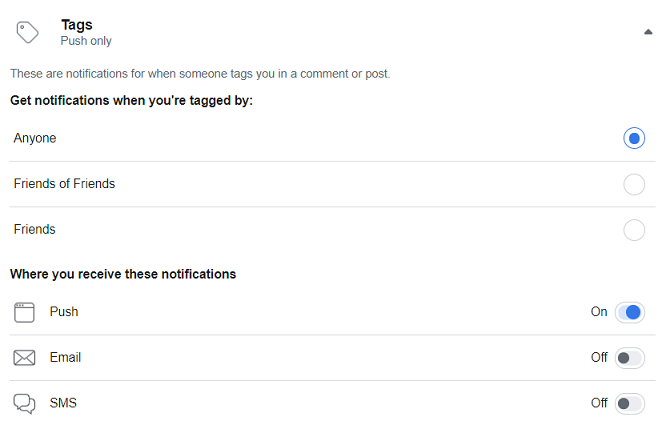
Если вы зайдете в меню настроек Facebook, вы можете отключить уведомления для каждого типа оповещений (например, дни рождения, люди, которых вы знаете, события, страницы, на которые вы переходите, и т. Д.).
Вы также можете использовать меню, чтобы снова включить уведомление, которое вы ранее отключили, используя первый метод, который мы обсуждали.
Чтобы отключить уведомления Facebook по категориям, используйте следующие пошаговые инструкции:
- Перейти к Facebook.com и войдите в свой аккаунт.
- Нажмите на стрелку вниз в верхнем правом углу.
- выбирать настройки из выпадающего меню.
- На панели в левой части страницы нажмите на Уведомления.
Теперь вы увидите список всех различных категорий уведомлений. Чтобы отключить определенный тип уведомлений, разверните раздел и внесите необходимые изменения. Вы можете отключить некоторые категории уведомлений простым переключателем; другие (такие как группы) дает вам контроль над электронной почтой и SMS-уведомлениями, а также детальный контроль над тем, какие группы вы хотите специально отключить.
Также стоит прокрутить до самого конца списка до Как вы получаете уведомления раздел. В нем вы можете выбрать, какой браузер и уведомления по электронной почте вы получаете.
Как остановить уведомления Facebook в целом
Вы не можете отключить все типы уведомлений Facebook в веб-приложении, но вы можете полностью отключить уведомления Facebook на Android и iOS.
Помните - это ядерный вариант. Вы не получите никаких уведомлений, если будете следовать этим инструкциям.
Как остановить уведомления Facebook на Android
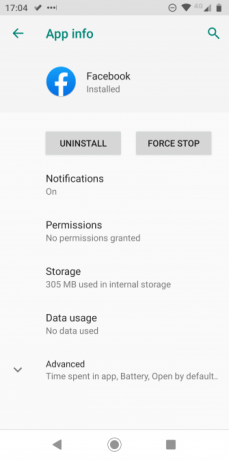
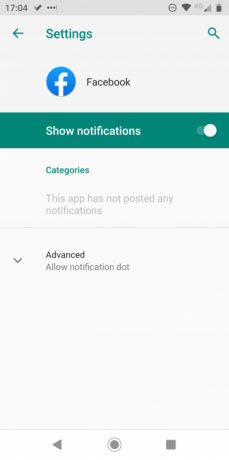
Чтобы полностью остановить уведомления Facebook на Android, выполните следующие действия:
- Открой настройки приложение на вашем Android устройстве.
- Выбрать Приложения и уведомления.
- В следующем окне нажмите на Посмотреть все приложения.
- Прокрутите вниз до facebook и нажмите на него.
- Нажмите на Уведомления.
- Сдвиньте переключатель рядом с Показать уведомления в от позиция.
Как остановить уведомления Facebook на iOS
Если у вас есть устройство iOS, выполните следующие действия, чтобы остановить уведомления Facebook:
- Открой настройки приложение на вашем iPhone или iPad.
- Выбрать Уведомления из меню.
- Прокрутите вниз до facebook и нажмите на запись.
- В верхней части нового окна сдвиньте переключатель рядом с Разрешить уведомления в от позиция.
Больше способов заставить Facebook работать на вас
Восстановление контроля над вашими уведомлениями в Facebook - это всего лишь один из способов заставить вас работать на Facebook. Да, здесь задействовано немного микроменеджмента, но стоит приложить усилия, чтобы Facebook был полезнее, чем раздражал.
Вы можете сделать намного больше, чтобы сделать Facebook более приятным. Возможно, вы хотите удалите свою ленту новостей Facebook или же отключить Facebook Messenger чтобы упростить ваш опыт.
Или, если вам надоели Марк Цукерберг, Facebook и все остальное, вот как навсегда удалить свою учетную запись Facebook Как окончательно удалить свою учетную запись FacebookЕсли вы хотите навсегда отменить дружбу с Марком Цукербергом, мы объясним, как навсегда удалить вашу учетную запись Facebook. Да, на этот раз навсегда. Прочитайте больше .
Изображение предоставлено: jhansen2 /Depositphotos
Дэн - британский эмигрант, живущий в Мексике. Он является главным редактором дочернего сайта MUO, Blocks Decoded. В разное время он был социальным редактором, креативным редактором и финансовым редактором MUO. Вы можете найти его бродящим по выставочному центру в CES в Лас-Вегасе каждый год (пиарщики, обращайтесь!), И он делает много закулисных сайтов…
